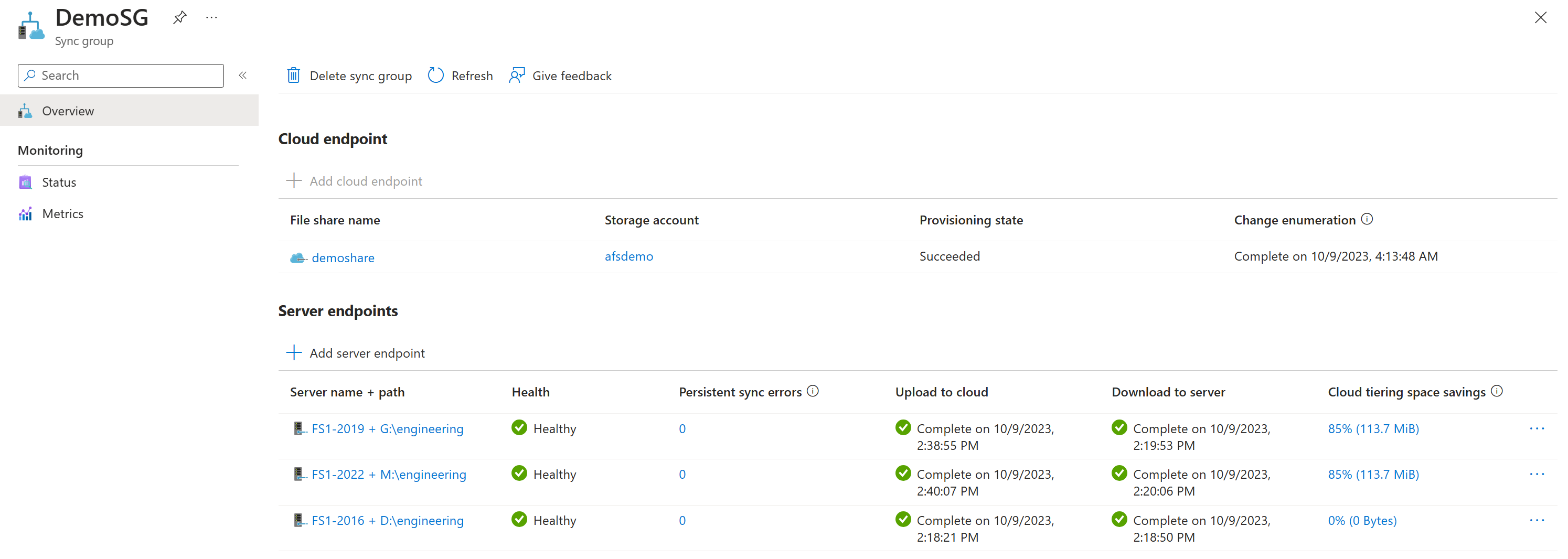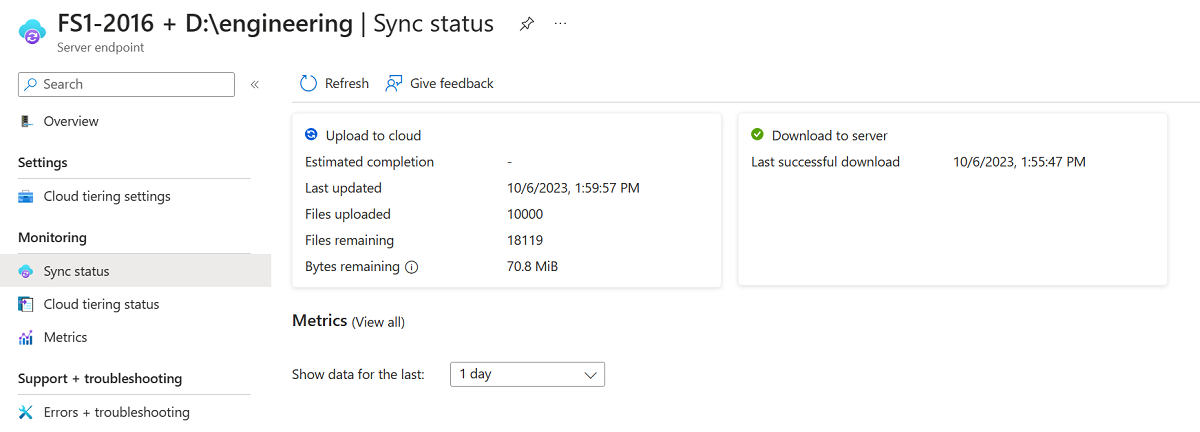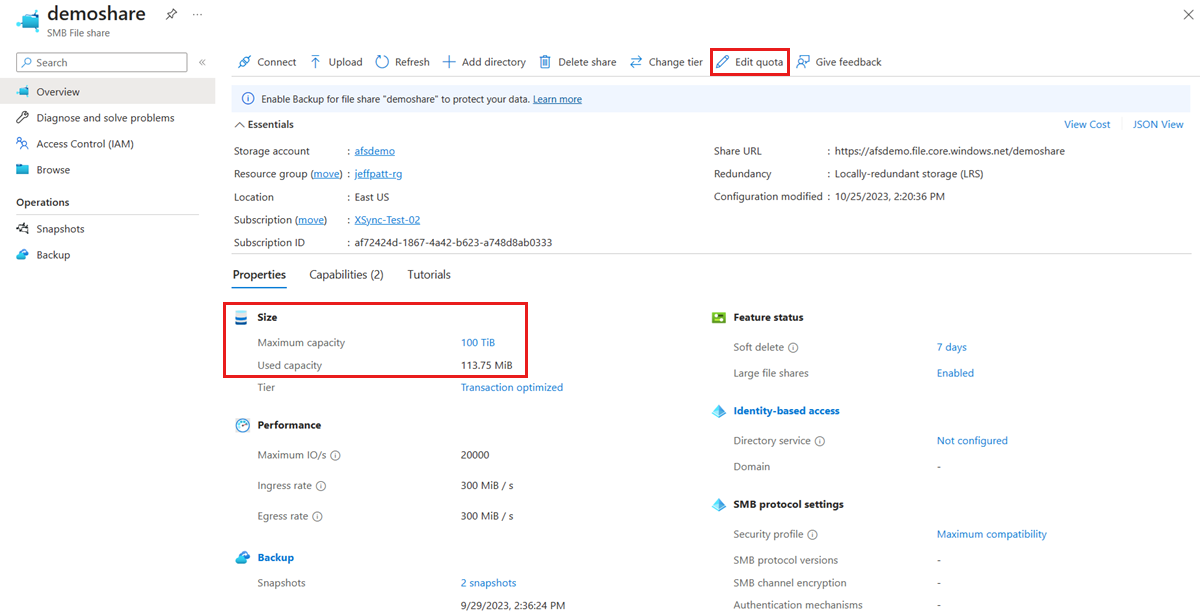Status en fouten van Azure File Sync-synchronisatie oplossen
Dit artikel is ontworpen om u te helpen bij het oplossen van veelvoorkomende synchronisatieproblemen die kunnen optreden met uw Azure File Sync-implementatie.
Synchronisatiestatus
Als ik een bestand rechtstreeks in mijn Azure-bestandsshare heb gemaakt via SMB of via de portal, hoe lang duurt het voordat het bestand is gesynchroniseerd met servers in de synchronisatiegroep?
Wijzigingen die zijn aangebracht in de Azure-bestandsshare met behulp van Azure Portal of SMB, worden niet onmiddellijk gedetecteerd en gerepliceerd, zoals wijzigingen in het servereindpunt. Azure Files heeft nog geen wijzigingsmeldingen of logboeken, dus er is geen manier om automatisch een synchronisatiesessie te starten wanneer bestanden worden gewijzigd. Op Windows Server gebruikt Azure File Sync Windows USN-logboeken om automatisch een synchronisatiesessie te starten wanneer bestanden worden gewijzigd.
Als u wijzigingen in de Azure-bestandsshare wilt detecteren, kent Azure File Sync een geplande taak die een wijzigingsdetectietaak wordt genoemd. Een wijzigingsdetectietaak inventariseert elk bestand in de bestandsshare en vergelijkt dit vervolgens met de synchronisatieversie voor dat bestand. Wanneer de wijzigingsdetectietaak bepaalt dat bestanden zijn gewijzigd, start Azure File Sync een synchronisatiesessie. De wijzigingsdetectietaak wordt elke 24 uur gestart. Omdat de wijzigingsdetectietaak werkt door elk bestand in de Azure-bestandsshare op te sommen, duurt wijzigingsdetectie langer in grotere naamruimten dan in kleinere naamruimten. Voor grote naamruimten kan het langer dan één keer per 24 uur duren om te bepalen welke bestanden zijn gewijzigd.
Als u bestanden die zijn gewijzigd in de Azure-bestandsshare onmiddellijk wilt synchroniseren, kan de Invoke-AzStorageSyncChangeDetection PowerShell-cmdlet worden gebruikt om handmatig de detectie van wijzigingen in de Azure-bestandsshare te initiëren. Deze cmdlet is bedoeld voor scenario's waarbij een bepaald type geautomatiseerd proces wijzigingen aanbrengt in de Azure-bestandsshare of de wijzigingen worden uitgevoerd door een beheerder (zoals het verplaatsen van bestanden en mappen naar de share). Voor wijzigingen van eindgebruikers wordt aangeraden de Azure File Sync-agent te installeren op een IaaS-VM en eindgebruikers toegang te geven tot de bestandsshare via de IaaS-VM. Op deze manier worden alle wijzigingen snel gesynchroniseerd met andere agents zonder dat u de Invoke-AzStorageSyncChangeDetection cmdlet hoeft te gebruiken. Zie de documentatie Invoke-AzStorageSyncChangeDetection voor meer informatie.
We verkennen het toevoegen van wijzigingsdetectie voor een Azure-bestandsshare die vergelijkbaar is met USN voor volumes op Windows Server. Help ons prioriteit te geven aan deze functie voor toekomstige ontwikkeling door te stemmen op Feedback van de Azure-community.
Status van servereindpunt is gedurende enkele uren in behandeling
Dit probleem wordt verwacht als u een cloudeindpunt maakt en een Azure-bestandsshare gebruikt die gegevens bevat. De inventarisatietaak voor cloudwijzigingen die scant op wijzigingen in de Azure-bestandsshare moet zijn voltooid voordat bestanden kunnen worden gesynchroniseerd tussen de cloud- en servereindpunten. De tijd die nodig is om de taak te voltooien, is afhankelijk van de grootte van de naamruimte in de Azure-bestandsshare. De status van het servereindpunt moet worden bijgewerkt zodra de opsommingstaak voor wijzigingen is voltooid.
Als u de status van de opsommingstaak voor cloudwijziging wilt controleren, gaat u naar de eigenschappen van het cloudeindpunt in de portal en wordt de status opgegeven in de sectie Opsomming wijzigen.
Hoe controleer ik de synchronisatiestatus?
Als u de status van een servereindpunt in de portal wilt weergeven, gaat u naar de sectie Synchronisatiegroepen van de Opslagsynchronisatieservice en selecteert u een synchronisatiegroep.
Een status in orde en een aantal permanente synchronisatiefouten van 0 geven aan dat de synchronisatie werkt zoals verwacht. Als permanente synchronisatiefouten een telling hebben die groter is dan 0, raadpleegt u Hoe kan ik te zien of er specifieke bestanden of mappen zijn die niet worden gesynchroniseerd om op te lossen waarom bestanden niet worden gesynchroniseerd. Als het servereindpunt een andere status heeft dan In orde, volgt u de richtlijnen in de onderstaande tabel.
| Integriteitsstatus | Beschrijving | Herstel |
|---|---|---|
| In orde | De synchronisatiesessie is voltooid of de synchronisatiesessie wordt uitgevoerd (bestanden worden toegepast). | N.v.t. |
| In behandeling | De status In behandeling wordt verwacht na het maken van een servereindpunt. Zodra de synchronisatietelemetrie voor het servereindpunt naar de service is verzonden, wordt de status bijgewerkt. | Als de status gedurende enkele uren niet wordt gewijzigd, ziet u dat de status van het servereindpunt enkele uren in behandeling is. |
| Error | Synchronisatiesessie is mislukt met een fout. | Als u dit probleem wilt oplossen, selecteert u de foutstatus in de portal om de foutcode en herstelstappen op te halen. Als de herstelstappen niet worden vermeld in de portal of het probleem niet oplossen, zoekt u naar de foutcode in dit document voor meer richtlijnen. |
| Geen activiteit | De opslagsynchronisatieservice heeft de afgelopen twee uur geen synchronisatietelemetrie ontvangen van dit servereindpunt. | Volg de stappen in Het beheer van azure File Sync-synchronisatiegroepen oplossen om dit probleem op te lossen. |
| Modus Lage schijf | Het volume waar het servereindpunt zich bevindt, heeft onvoldoende schijfruimte beschikbaar. | U kunt dit probleem oplossen door schijfruimte vrij te maken op het volume. Zie het overzicht van cloudlagen voor meer informatie over de modus weinig schijfruimte. |
| Inrichting geannuleerd | Het maken van het servereindpunt is mislukt. Synchronisatie is niet operationeel op dit servereindpunt. | Zie Fouten bij het maken en verwijderen van servereindpunten om dit probleem op te lossen. |
Notitie
De status van het servereindpunt (status en activiteit) wordt elke 15 minuten vernieuwd en is gebaseerd op de telemetriegebeurtenissen die van de server naar de service worden verzonden.
Hoe controleer ik de voortgang van een synchronisatiesessie?
Ga in uw synchronisatiegroep naar de eigenschappen van het servereindpunt en bekijk de sectie Synchronisatiestatus om het aantal geüploade of gedownloade bestanden in de huidige synchronisatiesessie weer te geven. Deze status wordt ongeveer 15 minuten vertraagd. Als uw synchronisatiesessie klein genoeg is om binnen deze periode te worden voltooid, wordt deze mogelijk niet gerapporteerd in de portal.
Notitie
Als de geschatte voltooiing leeg is, betekent dit dat synchronisatie niet is voltooid met het tellen van het aantal bestanden in de synchronisatiesessie.
Hoe weet ik of mijn servers met elkaar zijn gesynchroniseerd?
Controleer voor elke server in een bepaalde synchronisatiegroep het volgende:
- De tijdstempels voor uploaden naar de cloud en downloaden naar de server zijn recent.
- De status is groen voor uploaden en downloaden.
- In de sectie Synchronisatiestatus in de eigenschappen van het servereindpunt worden zeer weinig of geen bestanden weergegeven die nog moeten worden gesynchroniseerd.
- De velden permanente synchronisatiefouten en tijdelijke synchronisatiefouten binnen de eigenschappen van het servereindpunt hebben een telling van 0.
Hoe zie ik of er specifieke bestanden of mappen zijn die niet worden gesynchroniseerd?
Als de permanente synchronisatiefouten en tijdelijke synchronisatiefouten in de portal of PerItemErrorCount op de server groter zijn dan 0 voor een bepaalde synchronisatiesessie, betekent dit dat sommige items niet kunnen worden gesynchroniseerd. Bestanden en mappen kunnen kenmerken hebben waardoor ze niet kunnen worden gesynchroniseerd. Deze kenmerken kunnen permanent zijn en vereisen expliciete actie om de synchronisatie te hervatten, bijvoorbeeld het verwijderen van niet-ondersteunde tekens uit de naam van het bestand of de map. Ze kunnen ook tijdelijk zijn, wat betekent dat het bestand of de map automatisch wordt gesynchroniseerd; Bestanden met geopende ingangen worden bijvoorbeeld automatisch gesynchroniseerd wanneer het bestand wordt gesloten. Wanneer de Azure File Sync-engine een dergelijk probleem detecteert, wordt een foutenlogboek geproduceerd dat kan worden geparseerd om de items weer te geven die momenteel niet goed worden gesynchroniseerd.
Notitie
Zodra een synchronisatiesessie is voltooid, worden de permanente synchronisatiefouten en het aantal tijdelijke synchronisatiefouten in de portal bijgewerkt. Als er een synchronisatiesessie wordt uitgevoerd, wacht u totdat de synchronisatiesessie is voltooid en worden de permanente synchronisatiefouten en het aantal tijdelijke synchronisatiefouten bijgewerkt voordat u de resterende fouten onderzoekt.
Als u de namen wilt zien van bestanden en mappen die niet kunnen worden gesynchroniseerd, voert u het PowerShell-script FileSyncErrorsReport.ps1 uit (in de installatiemap van de agent van de Azure File Sync-agent) of gebruikt u de Debug-StorageSyncServer cmdlet. Het ItemPath veld geeft de locatie van het bestand aan in relatie tot de hoofdsynchronisatiemap. Zie de lijst met veelvoorkomende fouten per item voor herstelstappen.
Voer de volgende PowerShell-opdrachten uit om bestanden te identificeren die niet kunnen worden gesynchroniseerd op de server met behulp van de Debug-StorageSyncServer cmdlet:
Import-Module "C:\Program Files\Azure\StorageSyncAgent\StorageSync.Management.ServerCmdlets.dll"
Debug-StorageSyncServer -FileSyncErrorsReport
Synchronisatiefouten
Problemen met synchronisatiefouten per bestand/map oplossen
Als een bestand of map niet kan worden gesynchroniseerd vanwege een fout, wordt een gebeurtenis geregistreerd in het gebeurtenislogboek Microsoft-FileSync-Agent/ItemResults . In deze sectie worden veelvoorkomende foutcodes en herstelstappen voor fouten per item beschreven.
Notitie
Als een bestand of map niet kan worden gesynchroniseerd, kan het tot 30 minuten duren voordat Azure File Sync dat item opnieuw probeert te synchroniseren. Als er geen wijzigingen worden gedetecteerd binnen de locatie van het servereindpunt, start Azure File Sync elke 30 minuten een synchronisatiesessie. Als u een synchronisatiesessie wilt afdwingen, start u de Storage Sync Agent-service (FileSyncSvc) opnieuw op of wijzigt u een bestand of map op de locatie van het servereindpunt.
Veelvoorkomende synchronisatiefouten per item die zijn vastgelegd in het gebeurtenislogboek ItemResults
| HRESULT | HRESULT (decimaal) | Fouttekenreeks | Probleem | Herstel |
|---|---|---|---|---|
| 0x80070043 | -2147942467 | ERROR_BAD_NET_NAME | Het gelaagde bestand op de server is niet toegankelijk. Dit probleem treedt op als het gelaagde bestand niet is ingetrokken voordat een servereindpunt is verwijderd. | Zie Gelaagde bestanden zijn niet toegankelijk op de server om dit probleem op te lossen. |
| 0x80c80207 | -2134375929 | ECS_E_SYNC_CONSTRAINT_CONFLICT | De wijziging van het bestand of de map kan nog niet worden gesynchroniseerd omdat een afhankelijke map nog niet is gesynchroniseerd. Dit item wordt gesynchroniseerd nadat de afhankelijke wijzigingen zijn gesynchroniseerd. | Tijdelijke fout. Als de fout enkele dagen blijft optreden, maakt u een ondersteuningsaanvraag. |
| 0x80C8028A | -2134375798 | ECS_E_SYNC_CONSTRAINT_CONFLICT_ON_FAILED_DEPENDEE | De wijziging van het bestand of de map kan nog niet worden gesynchroniseerd omdat een afhankelijke map nog niet is gesynchroniseerd. Dit item wordt gesynchroniseerd nadat de afhankelijke wijzigingen zijn gesynchroniseerd. | Tijdelijke fout. Als de fout zich blijft voordoen, gebruikt u het PowerShell-script FileSyncErrorsReport.ps1 om te bepalen waarom de afhankelijke map nog niet is gesynchroniseerd. |
| 0x80c80206 | -2134375930 | ECS_E_SYNC_ITEM_PROCESS_FAIL_RECOVERABLE | De bestands- of mapwijziging kan nog niet worden gesynchroniseerd omdat er een herstelbare fout is opgetreden in het item. | Tijdelijke fout. Als de fout enkele dagen blijft optreden, maakt u een ondersteuningsaanvraag. |
| 0x80c80284 | -2134375804 | ECS_E_SYNC_CONSTRAINT_CONFLICT_SESSION_FAILED | De bestands- of mapwijziging kan nog niet worden gesynchroniseerd omdat een afhankelijke map nog niet is gesynchroniseerd en de synchronisatiesessie is mislukt. Dit item wordt gesynchroniseerd nadat de afhankelijke wijzigingen zijn gesynchroniseerd. | Geen actie vereist. Als de fout zich blijft voordoen, onderzoekt u de synchronisatiesessiefout. |
| 0x8007007b | -2147024773 | ERROR_INVALID_NAME | De bestands- of mapnaam is ongeldig. | Wijzig de naam van het betreffende bestand of de map. Zie Niet-ondersteunde tekens verwerken voor meer informatie. |
| 0x80070459 | -2147023783 | ERROR_NO_UNICODE_TRANSLATION | De naam van het bestand of de map bevat niet-ondersteunde surrogaatpaartekens. | Wijzig de naam van het betreffende bestand of de map. Zie Niet-ondersteunde tekens verwerken voor meer informatie. |
| 0x80c80255 | -2134375851 | ECS_E_XSMB_REST_INCOMPATIBILITY | De bestands- of mapnaam is ongeldig. | Wijzig de naam van het betreffende bestand of de map. Zie Niet-ondersteunde tekens verwerken voor meer informatie. |
| 0x80c80018 | -2134376424 | ECS_E_SYNC_FILE_IN_USE | Het bestand kan niet worden gesynchroniseerd omdat het in gebruik is. Het bestand wordt gesynchroniseerd wanneer het niet meer in gebruik is. | Geen actie vereist. Azure File Sync maakt één keer per dag een tijdelijke VSS-momentopname op de server om bestanden met geopende ingangen te synchroniseren. |
| 0x80c86013 | -2134351853 | ECS_E_SYNC_CLOUD_FILE_IN_USE | Het cloudbestand kan niet worden gesynchroniseerd omdat het in gebruik is. Deze fout treedt op wanneer een toepassing een open ingang bevat voor een bestand in de cloud, waardoor synchronisatiebewerkingen niet kunnen worden uitgevoerd totdat de toepassing de ingang loslaat. | Controleer de geopende bestandsgrepen en sluit ze als ze niet meer nodig zijn. Zie Lijstgrepen en geforceerde ingangen sluiten voor meer informatie. |
| 0x80c8031d | -2134375651 | ECS_E_CONCURRENCY_CHECK_FAILED | Het bestand is gewijzigd, maar de wijziging is nog niet gedetecteerd door synchronisatie. De synchronisatie wordt hersteld nadat deze wijziging is gedetecteerd. | Geen actie vereist. |
| 0x80070002 | -2147024894 | ERROR_FILE_NOT_FOUND | Het bestand is verwijderd en synchronisatie is niet op de hoogte van de wijziging. | Geen actie vereist. Synchronisatie stopt met het registreren in het logboek van deze fout zodra wijzigingsdetectie detecteert dat het bestand is verwijderd. |
| 0x80070003 | -2147024893 | ERROR_PATH_NOT_FOUND | Het verwijderen van een bestand of map kan niet worden gesynchroniseerd omdat het item al in het doel is verwijderd en synchronisatie niet op de hoogte is van de wijziging. | Geen actie vereist. Synchronisatie stopt met het registreren van deze fout zodra wijzigingsdetectie wordt uitgevoerd op de bestemming en de synchronisatie detecteert dat het item is verwijderd. |
| 0x80c80205 | -2134375931 | ECS_E_SYNC_ITEM_SKIP | Het bestand of de map is overgeslagen. Dit bestand wordt gesynchroniseerd bij de volgende synchronisatiesessie. Als deze fout wordt gerapporteerd bij het downloaden van het item, is de naam van het bestand of de map waarschijnlijk ongeldig. | Er is geen actie vereist als deze fout wordt gerapporteerd bij het uploaden van het bestand. Als de fout wordt gerapporteerd bij het downloaden van het bestand, wijzigt u de naam van het betreffende bestand of de map. Zie Niet-ondersteunde tekens verwerken voor meer informatie. |
| 0x800700B7 | -2147024713 | ERROR_ALREADY_EXISTS | Het maken van een bestand of map kan niet worden gesynchroniseerd omdat het item al in het doel bestaat en de synchronisatie niet op de hoogte is van de wijziging. | Geen actie vereist. Logboekregistratie van deze fout tijdens de synchronisatie wordt gestopt zodra detectie van wijzigingen wordt uitgevoerd voor het doel, en de synchronisatie op de hoogte is van dit nieuwe item. |
| 0x80c8603e | -2134351810 | ECS_E_AZURE_STORAGE_SHARE_SIZE_LIMIT_REACHED | Het bestand kan niet worden gesynchroniseerd omdat de limiet voor de Azure-bestandsshare is bereikt. | Als u dit probleem wilt oplossen, raadpleegt u de sectie Opslaglimiet voor Azure-bestandsshares in de gids voor probleemoplossing. |
| 0x80c83008 | -2134364152 | ECS_E_CANNOT_CREATE_AZURE_STAGED_FILE | Het bestand kan niet worden gesynchroniseerd omdat de limiet voor de Azure-bestandsshare is bereikt. | Als u dit probleem wilt oplossen, raadpleegt u de sectie Opslaglimiet voor Azure-bestandsshares in de gids voor probleemoplossing. |
| 0x80c8027C | -2134375812 | ECS_E_ACCESS_DENIED_EFS | Het bestand is versleuteld met een niet-ondersteunde oplossing (bijvoorbeeld NTFS EFS). | Ontsleutel het bestand en gebruik een ondersteunde versleutelingsoplossing. Zie de sectie Versleuteling van de planrichtlijn voor een lijst met ondersteunde oplossingen. |
| 0x80c80283 | -2160591491 | ECS_E_ACCESS_DENIED_DFSRRO | Het bestand bevindt zich in een alleen-lezen DFS-R-replicatiemap. | Het bestand bevindt zich in een DFS-R-replicatiemap met het kenmerk Alleen-lezen. Azure File Sync biedt geen ondersteuning voor servereindpunten in DFS-R-replicatiemappen met het kenmerk Alleen-lezen. Zie de planningshandleiding voor meer informatie. |
| 0x80070005 | -2147024891 | ERROR_ACCESS_DENIED | Het bestand heeft de status Verwijderen in behandeling. | Geen actie vereist. Het bestand wordt verwijderd zodra alle geopende bestandsingangen zijn gesloten. |
| 0x80c86044 | -2134351804 | ECS_E_AZURE_AUTHORIZATION_FAILED | Het bestand kan niet worden gesynchroniseerd omdat de instellingen van de firewall en het virtuele netwerk in het opslagaccount zijn ingeschakeld en de server geen toegang heeft tot het opslagaccount. | Voeg het IP-adres van de server of het virtuele netwerk toe door de stappen te volgen die worden beschreven in de sectie Firewall- en virtuele netwerkinstellingen configureren in de implementatiehandleiding. |
| 0x8000ffff | -2147418113 | E_UNEXPECTED | Het bestand kan niet worden gesynchroniseerd vanwege een onverwachte fout. | Als de fout enkele dagen blijft optreden, opent u een ondersteuningsaanvraag. |
| 0x80070020 | -2147024864 | ERROR_SHARING_VIOLATION | Het bestand kan niet worden gesynchroniseerd omdat het in gebruik is. Het bestand wordt gesynchroniseerd wanneer het niet meer in gebruik is. | Geen actie vereist. |
| 0x80c80017 | -2134376425 | ECS_E_SYNC_OPLOCK_BROKEN | Het bestand is gewijzigd tijdens de synchronisatie. Dit bestand moet daarom opnieuw worden gesynchroniseerd. | Geen actie vereist. |
| 0x80070017 | -2147024873 | ERROR_CRC | Het bestand kan niet worden gesynchroniseerd vanwege een CRC-fout. Deze fout kan optreden als een gelaagd bestand niet is ingetrokken voordat u een servereindpunt verwijdert of als het bestand beschadigd is. | Zie Gelaagde bestanden zijn niet toegankelijk op de server om gelaagde bestanden te verwijderen die zwevend zijn om dit probleem op te lossen. Als de fout zich blijft voordoen na het verwijderen van zwevende gelaagde bestanden, voert u chkdsk uit op het volume. |
| 0x800703ee | -2147023890 | ERROR_FILE_INVALID | Het bestand kan niet worden gesynchroniseerd omdat het niet meer geldig is. Deze fout treedt meestal op als het bestand gelaagd en zwevend is. | Als het bestand gelaagd is, zijn gelaagde bestanden niet toegankelijk op de server om gelaagde bestanden te verwijderen die zwevend zijn. |
| 0x80070570 | -2147023504 | ERROR_FILE_CORRUPT | Het bestand of de map is beschadigd en onleesbaar. | Voer chkdsk uit op het volume. |
| 0x80c80200 | -2134375936 | ECS_E_SYNC_CONFLICT_NAME_EXISTS | Het bestand kan niet worden gesynchroniseerd omdat het maximum aantal conflictbestanden is bereikt. Azure File Sync ondersteunt 100 conflicterende bestanden per bestand. Zie veelgestelde vragen over Azure File Sync voor meer informatie over bestandsconflicten. | Verminder het aantal conflictbestanden om dit probleem op te lossen. Het bestand wordt gesynchroniseerd zodra het aantal conflictbestanden kleiner is dan 100. |
| 0x80c8027d | -2134375811 | ECS_E_DIRECTORY_RENAME_FAILED | De naam van een map kan niet worden gesynchroniseerd omdat bestanden of mappen in de map open ingangen hebben. | Geen actie vereist. De naam van de map wordt gesynchroniseerd zodra alle geopende bestandsingangen in de map zijn gesloten. |
| 0x800700de | -2147024674 | ERROR_BAD_FILE_TYPE | Het gelaagde bestand op de server is niet toegankelijk omdat er wordt verwezen naar een versie van het bestand dat niet meer bestaat in de Azure-bestandsshare. | Dit probleem kan optreden als het gelaagde bestand is hersteld vanuit een back-up van de Windows Server. U kunt dit probleem oplossen door het bestand te herstellen vanuit een momentopname in de Azure-bestandsshare. |
| 0x80C80065 | -2134376347 | ECS_E_DATA_TRANSFER_BLOCKED | Het bestand is geïdentificeerd om permanente fouten te produceren tijdens de synchronisatie. Daarom wordt de synchronisatie geblokkeerd totdat het interval voor opnieuw proberen is bereikt. Het bestand wordt later opnieuw geprobeerd. | Geen actie vereist. Het bestand wordt na 24 uur opnieuw geprobeerd. Als de fout enkele dagen blijft optreden, maakt u een ondersteuningsaanvraag. |
| 0x80C80203 | -2134375933 | ECS_E_SYNC_INVALID_STAGED_FILE | Fout bij bestandsoverdracht. De service wordt later opnieuw geprobeerd. | Geen actie vereist. Deze fout wordt automatisch opgelost. Als de fout enkele dagen blijft optreden, maakt u een ondersteuningsaanvraag. |
| 0x80c8027f | -2134375809 | ECS_E_SYNC_CONSTRAINT_CONFLICT_CYCLIC_DEPENDENCY | Time-outfout voor synchronisatiesessie. | Geen actie vereist. Deze fout wordt automatisch opgelost. Als de fout enkele dagen blijft optreden, maakt u een ondersteuningsaanvraag. |
| 0x80070035 | -2147024843 | ERROR_BAD_NETPATH | Het netwerkpad is niet gevonden. | Geen actie vereist. Deze fout wordt automatisch opgelost. Als de fout enkele dagen blijft optreden, maakt u een ondersteuningsaanvraag. |
| 0x80071779 | -2147018887 | ERROR_FILE_READ_ONLY | Het opgegeven bestand is alleen-lezen. | Als de fout langer dan een dag blijft optreden, maakt u een ondersteuningsaanvraag. |
| 0x80070006 | -2147024890 | ERROR_INVALID_HANDLE | Er is een interne fout opgetreden. | Als de fout langer dan een dag blijft optreden, maakt u een ondersteuningsaanvraag. |
| 0x8007012f | -2147024593 | ERROR_DELETE_PENDING | Het bestand kan niet worden geopend omdat het wordt verwijderd. | Geen actie vereist. Deze fout wordt automatisch opgelost. Als de fout enkele dagen blijft optreden, maakt u een ondersteuningsaanvraag. |
| 0x80041007 | -2147217401 | SYNC_E_ITEM_MUST_EXIST | Er is een interne fout opgetreden. | Als de fout langer dan een dag blijft optreden, maakt u een ondersteuningsaanvraag. |
| 0X80C80293 | -2134375789 | ECS_E_SYNC_INITIAL_SCAN_COMPLETED | De synchronisatiesessie is mislukt omdat de initiële inventarisatie is voltooid. In de volgende sessie wordt de volledige naamruimte behandeld. | Geen actie vereist. Deze fout wordt automatisch opgelost. Als de fout enkele dagen blijft optreden, maakt u een ondersteuningsaanvraag. |
| 0X80C80342 | -2134375614 | ECS_E_SYNC_CUSTOM_METADATA_VERSION_NOT_SUPPORTED | De synchronisatiedatabase heeft aangepaste metagegevens met een versie die hoger is dan de ondersteunde versie. | Werk de File Sync-agent bij naar de nieuwste versie. Als de fout zich blijft voordoen na het upgraden van de agent, maakt u een ondersteuningsaanvraag. |
| 0x80c8604b | -2134351797 | ECS_E_AZURE_FILE_SHARE_FILE_NOT_FOUND | Het opgegeven Azure-bestand is niet gevonden in de bestandsshare. Dit probleem kan optreden als het bestand is verwijderd en synchronisatie niet op de hoogte is van de wijziging. | Geen actie vereist. Synchronisatie stopt met het registreren in het logboek van deze fout zodra wijzigingsdetectie detecteert dat het bestand is verwijderd. |
| 0x80c80201 | -2134375935 | ECS_E_SYNC_UNPROCESSABLE_ITEM_REPARSEPOINT | De synchronisatie is mislukt vanwege de aanwezigheid van een reparsepunt. | Verwijder het reparsepunt of vervang het door normale bestandsinhoud voordat u de synchronisatie opnieuw probeert uit te voeren. |
| 0x80c80362 | -2134375582 | ECS_E_ITEM_PATH_COMPONENT_HAS_TRAILING_DOT | Het item kan niet worden gesynchroniseerd omdat een van de padonderdelen volgpunten heeft. | Wijzig de naam van het item door eventuele volgpunten te verwijderen die in het pad worden weergegeven. |
| 0x80c8024e | -2134375858 | ECS_E_SYNC_ITEM_SKIP_CONSTRAINT_CONFLICT_NOT_ALLOWED | Deze fout geeft een beperkingsconflict aan dat is gedetecteerd, maar niet kan worden gerapporteerd. Het item wordt overgeslagen. | Als de fout zich blijft voordoen, maakt u een ondersteuningsaanvraag. |
Niet-ondersteunde tekens verwerken
Azure File Sync-agent v17 ondersteunt alle tekens die worden ondersteund door het NTFS-bestandssysteem , behalve ongeldige surrogaatparen.
Als in de portal of FileSyncErrorsReport.ps1 PowerShell-script synchronisatiefouten per item worden weergegeven (foutcode 0x8007007b, 0x80c80255 of 0x80070459) vanwege niet-ondersteunde tekens, controleert u of De Azure File Sync-agent v17 op de server is geïnstalleerd. Als agent v17 is geïnstalleerd en bestanden nog steeds niet kunnen worden gesynchroniseerd vanwege ongeldige tekens, gebruikt u het script ScanUnsupportedChars om de naam van bestanden te wijzigen die niet-ondersteunde tekens bevatten.
Veelvoorkomende synchronisatiefouten
In deze sectie worden veelvoorkomende foutcodes en herstelstappen behandeld wanneer een synchronisatiesessie mislukt met een fout.
De synchronisatiesessie is geannuleerd.
| Fout | Code |
|---|---|
| HRESULT | 0x800704c7 |
| HRESULT (decimaal) | -2147023673 |
| Fouttekenreeks | ERROR_CANCELLED |
| Herstel vereist | Nee |
Synchronisatiesessies kunnen om verschillende redenen mislukken, waaronder het opnieuw opstarten of bijwerken van de server, VSS-momentopnamen, enzovoort. Hoewel deze fout lijkt op opvolgen, is het veilig om deze fout te negeren, tenzij deze zich gedurende een periode van enkele uren blijft voordoen.
De bestandssynchronisatiesessie is geannuleerd door de synchronisatiesessie voor volumemomentopnamen die eenmaal per dag wordt uitgevoerd om bestanden te synchroniseren met geopende ingangen.
| Fout | Code |
|---|---|
| HRESULT | 0x80c8029c |
| HRESULT (decimaal) | -2134375780 |
| Fouttekenreeks | ECS_E_SYNC_CANCELLED_BY_VSS |
| Herstel vereist | Nee |
Geen actie vereist. Azure File Sync heeft een geplande taak (VssSyncScheduledTask) die eenmaal per dag op de server wordt uitgevoerd om bestanden te synchroniseren die in gebruik zijn. Wanneer deze geplande taak wordt gestart, annuleert deze de huidige uploadsynchronisatiesessie (wat resulteert in de 0x80c8029c foutcode), maakt u een VSS-momentopname en start u een nieuwe uploadsynchronisatiesessie die gebruikmaakt van de VSS-momentopname.
Er kan geen verbinding met de service tot stand worden gebracht.
| Fout | Code |
|---|---|
| HRESULT | 0x80072ee7 |
| HRESULT (decimaal) | -2147012889 |
| Fouttekenreeks | WININET_E_NAME_NOT_RESOLVED |
| Herstel vereist | Ja |
| Fout | Code |
|---|---|
| HRESULT | 0x80c83081 |
| HRESULT (decimaal) | -2134364031 |
| Fouttekenreeks | ECS_E_HTTP_CLIENT_CONNECTION_ERROR |
| Herstel vereist | Ja |
| Fout | Code |
|---|---|
| HRESULT | 0x80c8309a |
| HRESULT (decimaal) | -2134364006 |
| Fouttekenreeks | ECS_E_AZURE_STORAGE_REMOTE_NAME_NOT_RESOLVED |
| Herstel vereist | Ja |
| Fout | Code |
|---|---|
| HRESULT | 0xc00000c4 |
| HRESULT (decimaal) | -1073741628 |
| Fouttekenreeks | UNEXPECTED_NETWORK_ERROR |
| Herstel vereist | Ja |
| Fout | Code |
|---|---|
| HRESULT | 0x80072ee2 |
| HRESULT (decimaal) | -2147012894 |
| Fouttekenreeks | WININET_E_TIMEOUT |
| Herstel vereist | Ja |
| Fout | Code |
|---|---|
| HRESULT | 0x80072EFE |
| HRESULT (decimaal) | -2147012866 |
| Fouttekenreeks | WININET_E_CONNECTION_ABORTED |
| Herstel vereist | Ja |
Deze fout kan optreden wanneer de Azure File Sync-service niet toegankelijk is vanaf de server. U kunt deze fout oplossen door de volgende stappen te doorlopen:
Controleer of de Windows-service FileSyncSvc.exe niet wordt geblokkeerd door uw firewall.
Controleer of poort 443 is geopend voor uitgaande verbindingen met de Azure File Sync-service. U kunt dit doen met de
Test-NetConnectioncmdlet. De URL voor de<azure-file-sync-endpoint>onderstaande tijdelijke aanduiding vindt u in het document azure File Sync-proxy en firewallinstellingen .Test-NetConnection -ComputerName <azure-file-sync-endpoint> -Port 443Zorg ervoor dat de proxyconfiguratie is ingesteld zoals verwacht. U kunt dit doen met de cmdlet
Get-StorageSyncProxyConfiguration. In Azure File Sync-proxy en -firewallinstellingen vindt u meer informatie over het configureren van de proxyconfiguratie voor Azure File Sync.$agentPath = "C:\Program Files\Azure\StorageSyncAgent" Import-Module "$agentPath\StorageSync.Management.ServerCmdlets.dll" Get-StorageSyncProxyConfigurationGebruik de
Test-StorageSyncNetworkConnectivitycmdlet om de netwerkverbinding met de service-eindpunten te controleren. Zie voor meer informatie: Netwerkconnectiviteit met service-eindpunten testen.Neem contact op met de netwerkbeheerder voor extra hulp bij het oplossen van problemen met de netwerkconnectiviteit.
Notitie
Zodra de netwerkverbinding met de Azure File Sync-service is hersteld, wordt de synchronisatie mogelijk niet onmiddellijk hervat. Standaard start Azure File Sync elke 30 minuten een synchronisatiesessie als er geen wijzigingen worden gedetecteerd binnen de locatie van het servereindpunt. Als u een synchronisatiesessie wilt afdwingen, start u de opslagsynchronisatieagentservice (FileSyncSvc) opnieuw of wijzigt u een bestand of map binnen de locatie van het servereindpunt.
De gebruikersaanvraag is beperkt door de service.
| Fout | Code |
|---|---|
| HRESULT | 0x80c8004c |
| HRESULT (decimaal) | -2134376372 |
| Fouttekenreeks | ECS_E_USER_REQUEST_THROTTLED |
| Herstel vereist | Nee |
Er is geen actie vereist; de server probeert het opnieuw. Als deze fout na enkele uren nog steeds optreedt, maakt u een ondersteuningsaanvraag.
Synchronisatie is mislukt omdat de bewerking is afgebroken
| Fout | Code |
|---|---|
| HRESULT | 0x80c83000 |
| HRESULT (decimaal) | -2134364160 |
| Fouttekenreeks | ECS_E_OPERATION_ABORTED |
| Herstel vereist | Nee |
Geen actie vereist. Als deze fout na enkele uren nog steeds optreedt, maakt u een ondersteuningsaanvraag.
| Fout | Code |
|---|---|
| HRESULT | 0x80c8308d |
| HRESULT (decimaal) | -2134364019 |
| Fouttekenreeks | ECS_E_REQUEST_CANCELLED_EXTERNALLY |
| Herstel vereist | Nee |
| Fout | Code |
|---|---|
| HRESULT | 0x8013153b |
| HRESULT (decimaal) | -2146233029 |
| Fouttekenreeks | COR_E_OPERATIONCANCELED |
| Herstel vereist | Nee |
Geen actie vereist. Deze fout wordt automatisch opgelost. Als de fout enkele dagen blijft optreden, maakt u een ondersteuningsaanvraag.
Synchronisatie wordt geblokkeerd totdat wijzigingsdetectie na herstel is voltooid
| Fout | Code |
|---|---|
| HRESULT | 0x80c83075 |
| HRESULT (decimaal) | -2134364043 |
| Fouttekenreeks | ECS_E_SYNC_BLOCKED_ON_CHANGE_DETECTION_POST_RESTORE |
| Herstel vereist | Nee |
Er is geen actie vereist. Wanneer een bestand of bestandsshare (cloudeindpunt) wordt hersteld met behulp van Azure Backup, wordt synchronisatie geblokkeerd totdat wijzigingsdetectie is voltooid op de Azure-bestandsshare. Wijzigingsdetectie wordt onmiddellijk uitgevoerd zodra het herstellen is voltooid en de duur is gebaseerd op het aantal bestanden in de bestandsshare.
Synchronisatie wordt geblokkeerd voor de map vanwege een pauze die is gestart als onderdeel van herstel in de synchronisatiemap.
| Fout | Code |
|---|---|
| HRESULT | 0x80c83058 |
| HRESULT (decimaal) | -2134364072 |
| Fouttekenreeks | ECS_E_SYNC_BLOCKED_ON_RESTORE |
| Herstel vereist | Nee |
Geen actie vereist. Deze fout wordt automatisch opgelost. Als de fout enkele dagen blijft optreden, maakt u een ondersteuningsaanvraag.
Synchronisatie is mislukt omdat de synchronisatiedatabase is verwijderd.
| Fout | Code |
|---|---|
| HRESULT | 0x80041295 |
| HRESULT (decimaal) | -2147216747 |
| Fouttekenreeks | SYNC_E_METADATA_INVALID_OPERATION |
| Herstel vereist | Nee |
Deze fout treedt doorgaans op wanneer met een back-uptoepassing een VSS-momentopname wordt gemaakt en de Sync-database is verwijderd. Als deze fout na enkele uren nog steeds optreedt, maakt u een ondersteuningsaanvraag.
Synchronisatie heeft geen toegang tot de Azure-bestandsshare die is opgegeven in het cloudeindpunt.
| Fout | Code |
|---|---|
| HRESULT | 0x80c8305f |
| HRESULT (decimaal) | -2134364065 |
| Fouttekenreeks | ECS_E_EXTERNAL_STORAGE_ACCOUNT_AUTHORIZATION_FAILED |
| Herstel vereist | Ja |
| Fout | Code |
|---|---|
| HRESULT | 0x80c86053 |
| HRESULT (decimaal) | -2134351789 |
| Fouttekenreeks | ECS_E_AZURE_FILE_SHARE_NOT_ACCESSIBLE |
| Herstel vereist | Ja |
Deze fout treedt op omdat de Azure File Sync-agent geen toegang heeft tot de Azure-bestandsshare. Dit kan komen doordat de Azure-bestandsshare of het opslagaccount dat als host fungeert voor de azure-bestandsshare niet meer bestaat. U kunt deze fout oplossen door de volgende stappen te doorlopen:
- Controleren of het opslagaccount bestaat.
- Ervoor zorgen dat de Azure-bestandsshare bestaat.
- Ervoor zorgen dat Azure File Sync toegang heeft tot het opslagaccount.
- Controleer of de SMB-beveiligingsinstellingen in het opslagaccount SMB 3.1.1-protocolversie, NTLM v2-verificatie en AES-128-GCM-versleuteling toestaan. Zie SMB-beveiligingsinstellingen om de SMB-beveiligingsinstellingen voor het opslagaccount te controleren.
- Controleren of de instellingen voor de firewall en het virtuele netwerk op het opslagaccount correct zijn geconfigureerd (indien ingeschakeld)
Synchronisatie is mislukt omdat de aanvraag niet is geautoriseerd om deze bewerking uit te voeren.
| Fout | Code |
|---|---|
| HRESULT | 0x80c86044 |
| HRESULT (decimaal) | -2134351804 |
| Fouttekenreeks | ECS_E_AZURE_AUTHORIZATION_FAILED |
| Herstel vereist | Ja |
Deze fout treedt op omdat de Azure File Sync-agent niet is gemachtigd voor toegang tot de Azure-bestandsshare. U kunt deze fout oplossen door de volgende stappen te doorlopen:
- Controleren of het opslagaccount bestaat.
- Ervoor zorgen dat de Azure-bestandsshare bestaat.
- Controleren of de instellingen voor de firewall en het virtuele netwerk op het opslagaccount correct zijn geconfigureerd (indien ingeschakeld)
- Ervoor zorgen dat Azure File Sync toegang heeft tot het opslagaccount.
De gebruikte opslagaccountnaam kan niet worden omgezet.
| Fout | Code |
|---|---|
| HRESULT | 0x80C83060 |
| HRESULT (decimaal) | -2134364064 |
| Fouttekenreeks | ECS_E_STORAGE_ACCOUNT_NAME_UNRESOLVED |
| Herstel vereist | Ja |
Controleer of u de DNS-naam van de opslag van de server kunt oplossen.
Test-NetConnection -ComputerName <storage-account-name>.file.core.windows.net -Port 443
Notitie
Zodra de netwerkverbinding met de Azure File Sync-service is hersteld, wordt de synchronisatie mogelijk niet onmiddellijk hervat. Standaard start Azure File Sync elke 30 minuten een synchronisatiesessie als er geen wijzigingen worden gedetecteerd binnen de locatie van het servereindpunt. Als u een synchronisatiesessie wilt afdwingen, start u de opslagsynchronisatieagentservice (FileSyncSvc) opnieuw of wijzigt u een bestand of map binnen de locatie van het servereindpunt.
Er is een onbekende fout opgetreden tijdens het openen van het opslagaccount.
| Fout | Code |
|---|---|
| HRESULT | 0x80c8308a |
| HRESULT (decimaal) | -2134364022 |
| Fouttekenreeks | ECS_E_STORAGE_ACCOUNT_UNKNOWN_ERROR |
| Herstel vereist | Ja |
- Controleren of het opslagaccount bestaat.
- Controleren of de instellingen voor de firewall en het virtuele netwerk op het opslagaccount correct zijn geconfigureerd (indien ingeschakeld)
Synchroniseren is mislukt omdat het opslagaccount is vergrendeld.
| Fout | Code |
|---|---|
| HRESULT | 0x80c83092 |
| HRESULT (decimaal) | -2134364014 |
| Fouttekenreeks | ECS_E_STORAGE_ACCOUNT_LOCKED |
| Herstel vereist | Ja |
Deze fout treedt op omdat het opslagaccount een alleen-lezen resourcevergrendeling heeft. U kunt dit probleem oplossen door de alleen-lezen resourcevergrendeling voor het opslagaccount te verwijderen.
Synchronisatie is mislukt vanwege een probleem met de synchronisatiedatabase.
| Fout | Code |
|---|---|
| HRESULT | 0x8e5e044e |
| HRESULT (decimaal) | -1906441138 |
| Fouttekenreeks | JET_errWriteConflict |
| Herstel vereist | Ja |
Deze fout treedt op wanneer er een probleem is met de interne database die door Azure File Sync wordt gebruikt. Wanneer dit probleem optreedt, maakt u een ondersteuningsaanvraag. We zullen contact met u opnemen om u te helpen dit probleem op te lossen.
De versie van de Azure File Sync-agent die op de server is geïnstalleerd, wordt niet ondersteund.
| Fout | Code |
|---|---|
| HRESULT | 0x80C8306B |
| HRESULT (decimaal) | -2134364053 |
| Fouttekenreeks | ECS_E_AGENT_VERSION_BLOCKED |
| Herstel vereist | Ja |
Deze fout treedt op als de versie van de Azure File Sync-agent die op de server is geïnstalleerd, niet wordt ondersteund. Om dit probleem op te lossen, moet u een upgrade naar een ondersteunde versie van de agent uitvoeren.
U hebt de opslaglimiet voor azure-bestandsshares bereikt.
| Fout | Code |
|---|---|
| HRESULT | 0x80c8603e |
| HRESULT (decimaal) | -2134351810 |
| Fouttekenreeks | ECS_E_AZURE_STORAGE_SHARE_SIZE_LIMIT_REACHED |
| Herstel vereist | Ja |
| Fout | Code |
|---|---|
| HRESULT | 0x80c80249 |
| HRESULT (decimaal) | -2134375863 |
| Fouttekenreeks | ECS_E_NOT_ENOUGH_REMOTE_STORAGE |
| Herstel vereist | Ja |
Synchronisatiesessies mislukken met een van deze fouten wanneer de opslaglimiet van de Azure-bestandsshare is bereikt. Dit kan gebeuren als er een quotum voor een Azure-bestandsshare is ingesteld of als een gebruikslimiet voor een Azure-bestandsshare is overschreden. Zie de huidige limieten voor een Azure-bestandsshare voor meer informatie.
Ga naar de synchronisatiegroep in de opslagsynchronisatieservice.
Selecteer het cloudeindpunt in de synchronisatiegroep.
Noteer de naam van de Azure-bestandsshare in het geopende deelvenster. Selecteer de naam van de bestandsshare om de pagina met instellingen voor bestandsshares in het opslagaccount te openen.
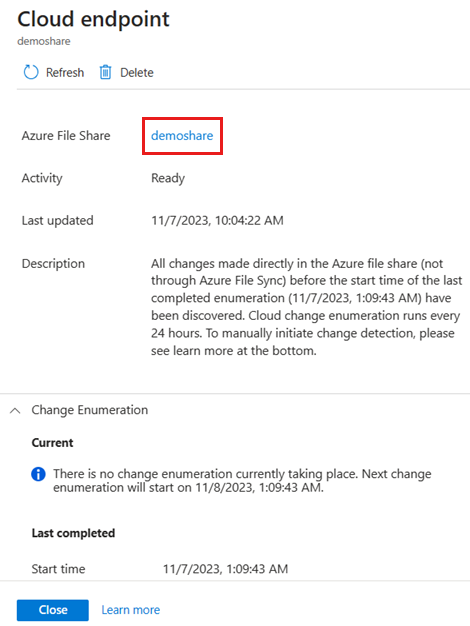
Selecteer de bestandsshare om de details op de pagina Overzicht op te halen.
Selecteer Quotum bewerken om het quotum voor de bestandsshare te controleren. Tenzij er een alternatief quotum is opgegeven, komt het quotum overeen met de maximale grootte van de Azure-bestandsshare.
Als de bestandsshare vol is (de gebruikte capaciteit gelijk is aan het quotum), maakt u ruimte vrij op de bestandsshare. Een mogelijke manier om dit probleem op te lossen, is door elke submap van het huidige servereindpunt in een eigen servereindpunt in hun eigen afzonderlijke synchronisatiegroepen te maken. Zo wordt de verschillende submappen gesynchroniseerd met verschillende Azure-bestandsshares.
De Azure-bestandsshare kan niet worden gevonden.
| Fout | Code |
|---|---|
| HRESULT | 0x80c86030 |
| HRESULT (decimaal) | -2134351824 |
| Fouttekenreeks | ECS_E_AZURE_FILE_SHARE_NOT_FOUND |
| Herstel vereist | Ja |
Deze fout treedt op wanneer de Azure-bestandsshare niet toegankelijk is. Ga als volgt te werk om het probleem op te lossen:
- Controleren of het opslagaccount bestaat.
- Ervoor zorgen dat de Azure-bestandsshare bestaat.
- Controleer of de SMB-beveiligingsinstellingen in het opslagaccount SMB 3.1.1-protocolversie, NTLM v2-verificatie en AES-128-GCM-versleuteling toestaan. Zie SMB-beveiligingsinstellingen om de SMB-beveiligingsinstellingen voor het opslagaccount te controleren.
Als de Azure-bestandsshare is verwijderd, moet u een nieuwe bestandsshare maken en vervolgens de synchronisatiegroep opnieuw maken.
Synchronisatie wordt onderbroken terwijl dit Azure-abonnement is onderbroken.
| Fout | Code |
|---|---|
| HRESULT | 0x80C83076 |
| HRESULT (decimaal) | -2134364042 |
| Fouttekenreeks | ECS_E_SYNC_BLOCKED_ON_SUSPENDED_SUBSCRIPTION |
| Herstel vereist | Ja |
Deze fout treedt op wanneer het Azure-abonnement is onderbroken. Synchronisatie wordt opnieuw ingeschakeld wanneer het Azure-abonnement wordt hersteld. Zie Waarom is mijn Azure-abonnement uitgeschakeld en hoe activeer ik het opnieuw? voor meer informatie.
Het opslagaccount heeft een firewall of virtuele netwerken geconfigureerd.
| Fout | Code |
|---|---|
| HRESULT | 0x80c8033e |
| HRESULT (decimaal) | -2134375618 |
| Fouttekenreeks | ECS_E_SERVER_BLOCKED_BY_NETWORK_ACL |
| Herstel vereist | Ja |
Deze fout treedt op wanneer de Azure-bestandsshare niet toegankelijk is vanwege een firewall bij een opslagaccount, of omdat het opslagaccount deel uitmaakt van een virtueel netwerk. Controleer of de instellingen voor de firewall en het virtuele netwerk van het opslagaccount correct zijn geconfigureerd. Zie Firewall- en virtuele netwerkinstellingen configureren voor meer informatie.
Synchronisatie is mislukt vanwege een probleem met de synchronisatiedatabase.
| Fout | Code |
|---|---|
| HRESULT | 0x80c80219 |
| HRESULT (decimaal) | -2134375911 |
| Fouttekenreeks | ECS_E_SYNC_METADATA_WRITE_LOCK_TIMEOUT |
| Herstel vereist | Nee |
| Fout | Code |
|---|---|
| HRESULT | 0x80c83044 |
| HRESULT (decimaal) | -2134364092 |
| Fouttekenreeks | ECS_E_SYNC_METADATA_WRITE_LOCK_TIMEOUT_SERVICEUNAVAILABLE |
| Herstel vereist | Nee |
Deze fouten lossen zichzelf meestal op en kunnen zich voordoen als er:
- Een groot aantal bestandswijzigingen op de servers in de synchronisatiegroep.
- Een groot aantal fouten in afzonderlijke bestanden en mappen.
Als deze fout langer dan een paar uur blijft optreden, maakt u een ondersteuningsaanvraag en neemt u contact op om u te helpen dit probleem op te lossen.
Er is een io-fout met opslag bezet opgetreden in de synchronisatiedatabase.
| Fout | Code |
|---|---|
| HRESULT | 0x80c8021f |
| HRESULT (decimaal) | -2134375905 |
| Fouttekenreeks | ECS_E_SYNC_METADATA_IO_BUSY |
| Herstel vereist | Nee |
Geen actie vereist. Deze fout wordt automatisch opgelost. Als de fout enkele dagen blijft optreden, maakt u een ondersteuningsaanvraag.
Er is een time-out opgetreden voor de synchronisatiedatabase.
| Fout | Code |
|---|---|
| HRESULT | 0x80c8021e |
| HRESULT (decimaal) | -2134375906 |
| Fouttekenreeks | ECS_E_SYNC_METADATA_IO_TIMEOUT |
| Herstel vereist | Nee |
Geen actie vereist. Deze fout wordt automatisch opgelost. Als de fout enkele dagen blijft optreden, maakt u een ondersteuningsaanvraag.
Er is een IO-fout opgetreden in de synchronisatiedatabase.
| Fout | Code |
|---|---|
| HRESULT | 0x80c80220 |
| HRESULT (decimaal) | -2134375904 |
| Fouttekenreeks | ECS_E_SYNC_METADATA_IO_ERROR |
| Herstel vereist | Nee |
Geen actie vereist. Deze fout wordt automatisch opgelost. Als de fout enkele dagen blijft optreden, maakt u een ondersteuningsaanvraag.
Synchronisatie is mislukt omdat de gegevens beschadigd en onleesbaar zijn.
| Fout | Code |
|---|---|
| HRESULT | 0x80071128 |
| HRESULT (decimaal) | -2147020504 |
| Fouttekenreeks | ERROR_INVALID_REPARSE_DATA |
| Herstel vereist | Ja |
Deze fout kan optreden als er een beschadiging van het bestandssysteem op het NTFS-volume waar het servereindpunt zich bevindt. Voer chkdsk uit op het volume om deze fout op te lossen.
Synchronisatie is mislukt omdat de tag die aanwezig is in de buffer voor reparsepunten ongeldig is.
| Fout | Code |
|---|---|
| HRESULT | 0x80071129 |
| HRESULT (decimaal) | -2147020503 |
| Fouttekenreeks | ERROR_REPARSE_TAG_INVALID |
| Herstel vereist | Ja |
Deze fout treedt op wanneer bestanden worden gekopieerd tussen servers met verschillende configuraties. Als u bijvoorbeeld bestanden van een server met een stuurprogramma voor het bestandssysteemfilter of ontdubbelingsfunctie kunt overbrengen naar een functie waarvoor deze functies niet aanwezig zijn, kan dit leiden tot onleesbare bestanden vanwege ongeldige reparsepunten. Als u deze fout wilt oplossen, verwijdert u de betrokken bestanden of kopieert u ze opnieuw als werkelijke bestanden in plaats van reparsepunten.
De server kan geen beveiligde verbinding tot stand brengen. De cloudservice heeft een onverwacht certificaat ontvangen.
| Fout | Code |
|---|---|
| HRESULT | 0x800b0109 |
| HRESULT (decimaal) | -2146762487 |
| Fouttekenreeks | CERT_E_UNTRUSTEDROOT |
| Herstel vereist | Ja |
Deze fout kan zich voordoen als uw organisatie een TLS-beëindigingsproxy gebruikt of als een kwaadaardige entiteit het verkeer tussen uw server en de Azure File Sync-service onderschept. Als u zeker weet dat dit wordt verwacht (omdat uw organisatie een TLS-afsluitproxy gebruikt), slaat u certificaatverificatie over met een registeroverschrijving.
Maak de
SkipVerifyingPinnedRootCertificateregisterwaarde.New-ItemProperty -Path HKLM:\SOFTWARE\Microsoft\Azure\StorageSync -Name SkipVerifyingPinnedRootCertificate -PropertyType DWORD -Value 1De synchronisatieservice op de geregistreerde server opnieuw starten.
Restart-Service -Name FileSyncSvc -Force
Als u deze registerwaarde instelt, accepteert de Azure File Sync-agent elk lokaal vertrouwd TLS-/SSL-certificaat tijdens de gegevensoverdracht tussen de server en de cloudservice.
Synchroniseren is mislukt omdat de server het antwoord van de Azure File Sync-service niet kan decoderen.
| Fout | Code |
|---|---|
| HRESULT | 0x80072f8f |
| HRESULT (decimaal) | -2147012721 |
| Fouttekenreeks | WININET_E_DECODING_FAILED |
| Herstel vereist | Ja |
Deze fout treedt meestal op als een firewall, proxy of gateway de toegang tot de PKI-URL blokkeert of als de PKI-server niet beschikbaar is.
U kunt dit probleem oplossen door ervoor te zorgen dat de server toegang heeft tot de volgende URL's:
https://www.microsoft.com/pki/mscorp/cpshttp://crl.microsoft.com/pki/mscorp/crl/http://mscrl.microsoft.com/pki/mscorp/crl/http://ocsp.msocsp.comhttp://ocsp.digicert.com/http://crl3.digicert.com/
Zodra de Azure File Sync-agent is geïnstalleerd, wordt de PKI-URL gebruikt om de tussenliggende certificaten te downloaden die nodig zijn om te communiceren met de Azure File Sync-service en De Azure-bestandsshare. De OCSP-URL wordt gebruikt om de status van een certificaat te controleren. Als de fout enkele dagen blijft optreden, maakt u een ondersteuningsaanvraag.
Synchronisatie is mislukt vanwege een probleem met verificatie.
| Fout | Code |
|---|---|
| HRESULT | 0x80c80300 |
| HRESULT (decimaal) | -2134375680 |
| Fouttekenreeks | ECS_E_SERVER_CREDENTIAL_NEEDED |
| Herstel vereist | Ja |
Deze fout wordt meestal veroorzaakt door een onjuiste servertijd. Als de server wordt uitgevoerd op een virtuele machine, controleert u of de tijd op de host juist is.
Synchroniseren is mislukt vanwege het verlopen van het certificaat.
| Fout | Code |
|---|---|
| HRESULT | 0x80c83078 |
| HRESULT (decimaal) | -2134364040 |
| Fouttekenreeks | ECS_E_AUTH_SRV_CERT_EXPIRED |
| Herstel vereist | Ja |
Deze fout treedt op omdat het certificaat dat wordt gebruikt voor verificatie, is verlopen.
Voer de volgende stappen uit om te controleren of het certificaat is verlopen:
- Open de MMC-module Certificaten, selecteer Computeraccount en navigeer naar Certificaten (lokale computer)\Personal\Certificates.
- Controleer of het certificaat voor clientverificatie is verlopen.
Als het certificaat voor clientverificatie is verlopen, voert u de volgende PowerShell-opdracht uit op de server:
Reset-AzStorageSyncServerCertificate -ResourceGroupName <string> -StorageSyncServiceName <string>
Synchronisatie is mislukt omdat het verificatiecertificaat niet is gevonden.
| Fout | Code |
|---|---|
| HRESULT | 0x80c80228 |
| HRESULT (decimaal) | -2134375896 |
| Fouttekenreeks | ECS_E_AUTH_SRV_CERT_NOT_FOUND |
| Herstel vereist | Ja |
Deze fout treedt op omdat het certificaat dat wordt gebruikt voor verificatie niet wordt gevonden.
Voer de volgende PowerShell-opdracht uit op de server om dit probleem op te lossen:
Reset-AzStorageSyncServerCertificate -ResourceGroupName <string> -StorageSyncServiceName <string>
Synchronisatie is mislukt omdat de verificatie-id niet is gevonden.
| Fout | Code |
|---|---|
| HRESULT | 0x80c83079 |
| HRESULT (decimaal) | -2134364039 |
| Fouttekenreeks | ECS_E_AUTH_IDENTITY_NOT_FOUND |
| Herstel vereist | Ja |
Deze fout kan optreden vanwege de volgende redenen:
- Er wordt een nieuw servercertificaat gegenereerd op de Azure File Sync-server en het oude certificaat wordt nog steeds in de cache opgeslagen. Deze fout wordt binnen een paar uur opgelost zodra de servercache is vernieuwd.
- Het verwijderen van het servereindpunt is mislukt, waardoor het eindpunt een gedeeltelijk verwijderde status heeft. Probeer het servereindpunt opnieuw te verwijderen om dit probleem op te lossen.
Het volume waar het servereindpunt zich bevindt, is weinig schijfruimte beschikbaar.
| Fout | Code |
|---|---|
| HRESULT | 0x8e5e0211 |
| HRESULT (decimaal) | -1906441711 |
| Fouttekenreeks | JET_errLogDiskFull |
| Herstel vereist | Ja |
| Fout | Code |
|---|---|
| HRESULT | 0x80c8031a |
| HRESULT (decimaal) | -2134375654 |
| Fouttekenreeks | ECS_E_NOT_ENOUGH_LOCAL_STORAGE |
| Herstel vereist | Ja |
Synchronisatiesessies mislukken met een van deze fouten omdat het volume onvoldoende schijfruimte heeft of de limiet voor het schijfquotum is bereikt. Deze fout treedt doorgaans op omdat bestanden buiten het servereindpunt ruimte gebruiken op het volume. Controleer de beschikbare schijfruimte op de server. U kunt ruimte vrijmaken op het volume door extra servereindpunten toe te voegen, bestanden naar een ander volume te verplaatsen of door het volume te vergroten waarop het servereindpunt zich bevindt. Als een schijfquotum is geconfigureerd op het volume met bestandsserver Resource Manager of NTFS-quotum, verhoogt u de quotumlimiet.
Als cloudlagen zijn ingeschakeld voor het servereindpunt, controleert u of de bestanden worden gesynchroniseerd met de Azure-bestandsshare om te voorkomen dat er onvoldoende schijfruimte beschikbaar is.
De service is nog niet gereed om te synchroniseren met dit servereindpunt.
| Fout | Code |
|---|---|
| HRESULT | 0x80c8300f |
| HRESULT (decimaal) | -2134364145 |
| Fouttekenreeks | ECS_E_REPLICA_NOT_READY |
| Herstel vereist | Nee |
Deze fout treedt op omdat het cloudeindpunt is gemaakt met inhoud die al bestaat op de Azure-bestandsshare. Azure File Sync moet de Azure-bestandsshare scannen op alle inhoud voordat het servereindpunt kan doorgaan met de initiële synchronisatie. Zodra de wijzigingsdetectie op de Azure-bestandsshare is voltooid, wordt de synchronisatie gestart. Het kan langer dan 24 uur duren voordat wijzigingsdetectie is voltooid en is evenredig met het aantal bestanden en mappen op uw Azure-bestandsshare. Als opslag in cloudlagen is geconfigureerd, worden bestanden gelaagd nadat de synchronisatie is voltooid.
Synchroniseren is mislukt vanwege problemen met veel afzonderlijke bestanden.
| Fout | Code |
|---|---|
| HRESULT | 0x80c8023b |
| HRESULT (decimaal) | -2134375877 |
| Fouttekenreeks | ECS_E_SYNC_METADATA_KNOWLEDGE_SOFT_LIMIT_REACHED |
| Herstel vereist | Ja |
| Fout | Code |
|---|---|
| HRESULT | 0x80c8021c |
| HRESULT (decimaal) | -2134375908 |
| Fouttekenreeks | ECS_E_SYNC_METADATA_KNOWLEDGE_LIMIT_REACHED |
| Herstel vereist | Ja |
| Fout | Code |
|---|---|
| HRESULT | 0x80c80253 |
| HRESULT (decimaal) | -2134375853 |
| Fouttekenreeks | ECS_E_TOO_MANY_PER_ITEM_ERRORS |
| Herstel vereist | Ja |
Synchronisatiesessies mislukken met een van deze fouten wanneer er veel bestanden zijn die niet kunnen worden gesynchroniseerd met fouten per item. Voer de stappen uit die in de Hoe kan ik zien of er specifieke bestanden of mappen zijn die niet worden gesynchroniseerd? sectie om de fouten per item op te lossen. Open een ondersteuningsaanvraag voor synchronisatiefouten ECS_E_SYNC_METADATA_KNOWLEDGE_LIMIT_REACHED.
Notitie
Azure File Sync maakt één keer per dag een tijdelijke VSS-momentopname op de server om bestanden met geopende ingangen te synchroniseren.
Synchronisatie is mislukt vanwege een probleem met het pad naar het servereindpunt.
| Fout | Code |
|---|---|
| HRESULT | 0x80c80019 |
| HRESULT (decimaal) | -2134376423 |
| Fouttekenreeks | ECS_E_SYNC_INVALID_PATH |
| Herstel vereist | Ja |
Zorg ervoor dat het pad bestaat, zich op een lokaal NTFS-volume bevindt en geen reparsepunt of bestaand servereindpunt is.
Synchroniseren is mislukt omdat de versie van het filterstuurprogramma niet compatibel is met de agentversie
| Fout | Code |
|---|---|
| HRESULT | 0x80C80277 |
| HRESULT (decimaal) | -2134375817 |
| Fouttekenreeks | ECS_E_INCOMPATIBLE_FILTER_VERSION |
| Herstel vereist | Ja |
Deze fout treedt op omdat de geladen versie van het filterstuurprogramma voor cloudlagen (StorageSync.sys) niet compatibel is met de FileSyncSvc-service (Storage Sync Agent). Als de Azure File Sync-agent is bijgewerkt, start u de server opnieuw op om de installatie te voltooien. Als de fout blijft optreden, verwijdert u de agent, start u de server opnieuw op en installeert u de Azure File Sync-agent opnieuw.
De service is momenteel niet beschikbaar.
| Fout | Code |
|---|---|
| HRESULT | 0x80c8004b |
| HRESULT (decimaal) | -2134376373 |
| Fouttekenreeks | ECS_E_SERVICE_UNAVAILABLE |
| Herstel vereist | Nee |
Deze fout treedt op omdat de Azure File Sync-service niet beschikbaar is. Deze fout wordt automatisch opgelost wanneer de Azure File Sync-service weer beschikbaar is.
Notitie
Zodra de netwerkverbinding met de Azure File Sync-service is hersteld, wordt de synchronisatie mogelijk niet onmiddellijk hervat. Standaard start Azure File Sync elke 30 minuten een synchronisatiesessie als er geen wijzigingen worden gedetecteerd binnen de locatie van het servereindpunt. Als u een synchronisatiesessie wilt afdwingen, start u de opslagsynchronisatieagentservice (FileSyncSvc) opnieuw of wijzigt u een bestand of map binnen de locatie van het servereindpunt.
Synchronisatie is mislukt vanwege een uitzondering.
| Fout | Code |
|---|---|
| HRESULT | 0x80131500 |
| HRESULT (decimaal) | -2146233088 |
| Fouttekenreeks | COR_E_EXCEPTION |
| Herstel vereist | Nee |
Deze fout treedt op omdat zich in Sync een uitzondering voordoet. Als de fout enkele uren blijft optreden, maakt u een ondersteuningsaanvraag.
Synchronisatie is mislukt omdat het opslagaccount een failover heeft uitgevoerd naar een andere regio.
| Fout | Code |
|---|---|
| HRESULT | 0x80c83073 |
| HRESULT (decimaal) | -2134364045 |
| Fouttekenreeks | ECS_E_STORAGE_ACCOUNT_FAILED_OVER |
| Herstel vereist | Ja |
Deze fout treedt op omdat het opslagaccount is overgeschakeld naar een andere regio. Azure File Sync biedt geen ondersteuning voor de failoverfunctie van het opslagaccount. Er mag geen failover-overschakeling worden uitgevoerd voor opslagaccounts met Azure-bestandsshares die worden gebruikt als cloudeindpunten in Azure File Sync. Als u dit doet, werkt synchronisatie niet meer en kan dit ook leiden tot onverwacht gegevensverlies in het geval van nieuw gelaagde bestanden. U kunt dit probleem oplossen door het opslagaccount te verplaatsen naar de primaire regio.
Synchronisatie is mislukt vanwege een tijdelijk probleem met de synchronisatiedatabase.
| Fout | Code |
|---|---|
| HRESULT | 0x80c8020e |
| HRESULT (decimaal) | -2134375922 |
| Fouttekenreeks | ECS_E_SYNC_METADATA_WRITE_LEASE_LOST |
| Herstel vereist | Nee |
Deze fout treedt op vanwege een intern probleem met de synchronisatiedatabase. Deze fout wordt automatisch opgelost bij nieuwe synchronisatiepogingen. Als deze fout zich blijft voordoen gedurende een langere periode, maakt u een ondersteuningsaanvraag en neemt u contact op om u te helpen dit probleem op te lossen.
Synchronisatie is mislukt vanwege wijziging in Microsoft Entra-tenant
| Fout | Code |
|---|---|
| HRESULT | 0x80c83088 |
| HRESULT (decimaal) | -2134364024 |
| Fouttekenreeks | ECS_E_INVALID_AAD_TENANT |
| Herstel vereist | Ja |
Controleer of u de meest recente versie van de Azure File Sync-agent hebt geïnstalleerd en geef de Microsoft.StorageSync-toepassing toegang tot het opslagaccount (zie Controleren of Azure File Sync toegang heeft tot het opslagaccount).
Synchroniseren is mislukt omdat de firewall- en virtuele netwerk-uitzondering niet zijn geconfigureerd
| Fout | Code |
|---|---|
| HRESULT | 0x80c83096 |
| HRESULT (decimaal) | -2134364010 |
| Fouttekenreeks | ECS_E_MGMT_STORAGEACLSBYPASSNOTSET |
| Herstel vereist | Ja |
Deze fout treedt op als de firewall- en virtuele netwerkinstellingen zijn ingeschakeld in het opslagaccount en de uitzondering Vertrouwde Microsoft-services toegang tot dit opslagaccount toestaan niet is ingeschakeld. U kunt dit probleem oplossen door de stappen te volgen die worden beschreven in de sectie Instellingen voor de firewall en het virtuele netwerk configureren in de implementatiehandleiding.
Synchronisatie is mislukt omdat de toegang is geweigerd vanwege beveiligingsinstellingen voor het opslagaccount of NTFS-machtigingen op de server.
| Fout | Code |
|---|---|
| HRESULT | 0x80070005 |
| HRESULT (decimaal) | -2147024891 |
| Fouttekenreeks | ERROR_ACCESS_DENIED |
| Herstel vereist | Ja |
Deze fout kan optreden als Azure File Sync geen toegang heeft tot het opslagaccount vanwege beveiligingsinstellingen of als het NT AUTHORITY\SYSTEM-account geen machtigingen heeft voor de map Systeemvolumegegevens op het volume waar het servereindpunt zich bevindt. Als afzonderlijke bestanden niet kunnen worden gesynchroniseerd met ERROR_ACCESS_DENIED, voert u de stappen uit die worden beschreven in de sectie Problemen oplossen per bestand/mapsynchronisatie.
Controleer of de SMB-beveiligingsinstellingen in het opslagaccount SMB 3.1.1-protocolversie, NTLM v2-verificatie en AES-128-GCM-versleuteling toestaan. Zie SMB-beveiligingsinstellingen om de SMB-beveiligingsinstellingen voor het opslagaccount te controleren.
Controleer of het NT AUTHORITY\SYSTEM-account machtigingen heeft voor de map Systeemvolumegegevens op het volume waar het servereindpunt zich bevindt door de volgende stappen uit te voeren:
Download het hulpprogramma PsExec.
Voer de volgende opdracht uit vanaf een opdrachtprompt met verhoogde bevoegdheid om een opdrachtprompt te starten met behulp van het systeemaccount:
PsExec.exe -i -s -d cmdVoer vanaf de opdrachtprompt die wordt uitgevoerd onder het systeemaccount de volgende opdracht uit om te bevestigen dat het NT AUTHORITY\SYSTEM-account geen toegang heeft tot de map Systeemvolumegegevens :
cacls "drive letter:\system volume information" /T /C.Als het NT AUTHORITY\SYSTEM-account geen toegang heeft tot de map Systeemvolumegegevens, voert u de volgende opdracht uit:
cacls "drive letter:\system volume information" /T /E /G "NT AUTHORITY\SYSTEM:F"Als stap d mislukt met geweigerde toegang, voert u de volgende opdracht uit om eigenaar te worden van de map Systeemvolumegegevens en herhaalt u stap d:
takeown /A /R /F "drive letter:\System Volume Information"
Synchronisatie is mislukt omdat de Azure-bestandsshare is verwijderd en opnieuw is gemaakt.
| Fout | Code |
|---|---|
| HRESULT | 0x80c8027e |
| HRESULT (decimaal) | -2134375810 |
| Fouttekenreeks | ECS_E_SYNC_REPLICA_ROOT_CHANGED |
| Herstel vereist | Ja |
Deze fout treedt op omdat Azure File Sync geen ondersteuning biedt voor het verwijderen en opnieuw maken van een Azure-bestandsshare in dezelfde synchronisatiegroep.
U kunt dit probleem oplossen door de synchronisatiegroep te verwijderen en opnieuw te maken door de volgende stappen uit te voeren:
- Verwijder alle servereindpunten in de synchronisatiegroep.
- Verwijder het cloudeindpunt.
- Verwijder de synchronisatiegroep.
- Als cloudlagen zijn ingeschakeld op een servereindpunt, verwijdert u de zwevende gelaagde bestanden op de server door de stappen uit te voeren die in de gelaagde bestanden worden beschreven, niet toegankelijk in de serversectie .
- Maak de synchronisatiegroep opnieuw.
Synchronisatie heeft gedetecteerd dat de replica is hersteld naar een oudere status
| Fout | Code |
|---|---|
| HRESULT | 0x80c80254 |
| HRESULT (decimaal) | -2134375852 |
| Fouttekenreeks | ECS_E_SYNC_REPLICA_BACK_IN_TIME |
| Herstel vereist | Nee |
Er is geen actie vereist. Deze fout treedt op omdat de synchronisatie heeft gedetecteerd dat de replica is hersteld naar een oudere status. Synchronisatie wordt nu uitgevoerd in een afstemmingsmodus, waarbij de synchronisatierelatie opnieuw wordt gemaakt door de inhoud van de Azure-bestandsshare en de gegevens op het servereindpunt samen te voegen. Wanneer de afstemmingsmodus wordt geactiveerd, kan het proces erg tijdrovend zijn, afhankelijk van de grootte van de naamruimte. Regelmatige synchronisatie vindt pas plaats als de afstemming is voltooid en bestanden die verschillend zijn (laatst gewijzigd tijdstip of grootte) tussen de Azure-bestandsshare en het servereindpunt leiden tot bestandsconflicten.
Synchroniseren is mislukt omdat de HTTP-aanvraag is omgeleid
| Fout | Code |
|---|---|
| HRESULT | 0x80190133 |
| HRESULT (decimaal) | -2145844941 |
| Fouttekenreeks | HTTP_E_STATUS_REDIRECT_KEEP_VERB |
| Herstel vereist | Ja |
Deze fout treedt op omdat Azure File Sync geen ondersteuning biedt voor HTTP-omleiding (3xx-statuscode). Schakel HTTP-omleiding uit op de proxyserver of het netwerkapparaat om dit probleem op te lossen.
Time-outfout voor synchronisatiesessie.
| Fout | Code |
|---|---|
| HRESULT | 0x80c8304a |
| HRESULT (decimaal) | -2134364086 |
| Fouttekenreeks | ECS_E_WORK_FRAMEWORK_TIMEOUT |
| Herstel vereist | Nee |
| Fout | Code |
|---|---|
| HRESULT | 0x80c83049 |
| HRESULT (decimaal) | -2134364087 |
| Fouttekenreeks | ECS_E_WORK_FRAMEWORK_RESULT_NOT_FOUND |
| Herstel vereist | Nee |
| Fout | Code |
|---|---|
| HRESULT | 0x80c83093 |
| HRESULT (decimaal) | -2134364013 |
| Fouttekenreeks | ECS_E_WORK_RESULT_EXPIRED |
| Herstel vereist | Nee |
Geen actie vereist. Deze fout wordt automatisch opgelost. Als de fout enkele dagen blijft optreden, maakt u een ondersteuningsaanvraag.
| Fout | Code |
|---|---|
| HRESULT | 0x80131505 |
| HRESULT (decimaal) | -2146233083 |
| Fouttekenreeks | COR_E_TIMEOUT |
| Herstel vereist | Nee |
Geen actie vereist. Deze fout wordt automatisch opgelost. Als de fout enkele dagen blijft optreden, maakt u een ondersteuningsaanvraag.
| Fout | Code |
|---|---|
| HRESULT | 0x80c8600d |
| HRESULT (decimaal) | -2134351859 |
| Fouttekenreeks | ECS_E_AZURE_OPERATION_TIME_OUT |
| Herstel vereist | Nee |
Geen actie vereist. Deze fout wordt automatisch opgelost. Als de fout enkele dagen blijft optreden, maakt u een ondersteuningsaanvraag.
Synchronisatie is mislukt omdat het pad naar het servereindpunt niet kan worden gevonden op de server.
| Fout | Code |
|---|---|
| HRESULT | 0x80c8027a |
| HRESULT (decimaal) | -2134375814 |
| Fouttekenreeks | ECS_E_SYNC_ROOT_DIRECTORY_NOT_FOUND |
| Herstel vereist | Ja |
Deze fout treedt op als de map die wordt gebruikt als het pad naar het servereindpunt is gewijzigd of verwijderd. Als de naam van de map is gewijzigd, wijzigt u de naam van de map weer in de oorspronkelijke naam en start u de Storage Sync Agent-service (FileSyncSvc) opnieuw op.
Als de map is verwijderd, voert u de volgende stappen uit om het bestaande servereindpunt te verwijderen en een nieuw servereindpunt te maken met behulp van een nieuw pad:
- Verwijder het servereindpunt in de synchronisatiegroep door de stappen te volgen die worden beschreven in Een servereindpunt verwijderen.
- Maak een nieuw servereindpunt in de synchronisatiegroep door de stappen te volgen die worden beschreven in Een servereindpunt toevoegen.
Het inrichten van servereindpunten is mislukt vanwege een leeg serverpad.
| Fout | Code |
|---|---|
| HRESULT | 0x80C80299 |
| HRESULT (decimaal) | -2134375783 |
| Fouttekenreeks | ECS_E_SYNC_AUTHORITATIVE_UPLOAD_EMPTY_SET |
| Herstel vereist | Ja |
Inrichten van servereindpunt mislukt met deze foutcode als aan deze voorwaarden wordt voldaan:
- Dit servereindpunt is ingericht met de initiële synchronisatiemodus: server gezaghebbend
- Het pad van de lokale server is leeg of bevat geen items die kunnen worden gesynchroniseerd.
Deze inrichtingsfout beschermt u tegen het verwijderen van alle inhoud die mogelijk beschikbaar is in een Azure-bestandsshare. Server gezaghebbend uploaden is een speciale modus voor het inhalen van een cloudlocatie die al is geseed, met de updates van de serverlocatie. Raadpleeg deze migratiehandleiding voor meer informatie over het scenario waarvoor deze modus is gebouwd.
- Verwijder het servereindpunt in de synchronisatiegroep door de stappen te volgen die worden beschreven in Een servereindpunt verwijderen.
- Maak een nieuw servereindpunt in de synchronisatiegroep door de stappen te volgen die worden beschreven in Een servereindpunt toevoegen.
Het abonnement dat eigenaar is van het opslagaccount, is uitgeschakeld.
| Fout | Code |
|---|---|
| HRESULT | 0x80c83087 |
| HRESULT (decimaal) | -2134364025 |
| Fouttekenreeks | ECS_E_STORAGE_ACCOUNT_SUBSCRIPTION_DISABLED |
| Herstel vereist | Ja |
Controleer en controleer of het abonnement waarin uw opslagaccount zich bevindt, is ingeschakeld.
De opgegeven netwerknaam is niet meer beschikbaar.
| Fout | Code |
|---|---|
| HRESULT | 0x80070040 |
| HRESULT (decimaal) | -2147024832 |
| Fouttekenreeks | ERROR_NETNAME_DELETED |
| Herstel vereist | Ja |
Gebruik de Test-StorageSyncNetworkConnectivity cmdlet om de netwerkverbinding met de service-eindpunten te controleren. Zie Netwerkconnectiviteit met service-eindpunten testen voor meer informatie.
| Fout | Code |
|---|---|
| HRESULT | 0x80c8300d |
| HRESULT (decimaal) | -2134364147 |
| Fouttekenreeks | ECS_E_CANNOT_CREATE_ACTIVE_SESSION_PLACEHOLDER_BLOB |
| Herstel vereist | Nee |
| Fout | Code |
|---|---|
| HRESULT | 0x80c8300e |
| HRESULT (decimaal) | -2134364146 |
| Fouttekenreeks | ECS_E_CANNOT_UPDATE_REPLICA_WATERMARK |
| Herstel vereist | Nee |
| Fout | Code |
|---|---|
| HRESULT | 0x80c8024a |
| HRESULT (decimaal) | -2134375862 |
| Fouttekenreeks | ECS_E_SYNC_DEFERRAL_QUEUE_RESTART_SESSION |
| Herstel vereist | Nee |
| Fout | Code |
|---|---|
| HRESULT | 0x80c83098 |
| HRESULT (decimaal) | -2134364008 |
| Fouttekenreeks | ECS_E_STORAGE_ACCOUNT_MGMT_OPERATION_THROTTLED |
| Herstel vereist | Nee |
| Fout | Code |
|---|---|
| HRESULT | 0x80c83082 |
| HRESULT (decimaal) | -2134364030 |
| Fouttekenreeks | ECS_E_ASYNC_WORK_ACTION_UNABLE_TO_RETRY |
| Herstel vereist | Nee |
| Fout | Code |
|---|---|
| HRESULT | 0x80c83006 |
| HRESULT (decimaal) | -2134364154 |
| Fouttekenreeks | ECS_E_ECS_BATCH_ERROR |
| Herstel vereist | Nee |
Geen actie vereist. Deze fout wordt automatisch opgelost. Als de fout enkele dagen blijft optreden, maakt u een ondersteuningsaanvraag.
| Fout | Code |
|---|---|
| HRESULT | 0x80c830a1 |
| HRESULT (decimaal) | -2134363999 |
| Fouttekenreeks | ECS_TOO_MANY_ETAGVERIFICATION_FAILURES |
| Herstel vereist | Misschien |
| Fout | Code |
|---|---|
| HRESULT | 0x80c8023c |
| HRESULT (decimaal) | -2134375876 |
| Fouttekenreeks | ECS_E_SYNC_CLOUD_METADATA_CORRUPT |
| Herstel vereist | Misschien |
| Fout | Code |
|---|---|
| HRESULT | |
| HRESULT (decimaal) | |
| Fouttekenreeks | |
| Herstel vereist | Misschien |
Als de fout langer dan een dag blijft optreden, maakt u een ondersteuningsaanvraag.
Er is een interne fout opgetreden.
| Fout | Code |
|---|---|
| HRESULT | 0x80070057 |
| HRESULT (decimaal) | -2147024809 |
| Fouttekenreeks | ERROR_INVALID_PARAMETER |
| Herstel vereist | Nee |
| Fout | Code |
|---|---|
| HRESULT | 0x80c80302 |
| HRESULT (decimaal) | -2134375678 |
| Fouttekenreeks | ECS_E_UNKNOWN_HTTP_SERVER_ERROR |
| Herstel vereist | Nee |
| Fout | Code |
|---|---|
| HRESULT | 0x8004100c |
| HRESULT (decimaal) | -2147217396 |
| Fouttekenreeks | SYNC_E_DESERIALIZATION |
| Herstel vereist | Nee |
| Fout | Code |
|---|---|
| HRESULT | 0x80c8022d |
| HRESULT (decimaal) | -2134375891 |
| Fouttekenreeks | ECS_E_SYNC_METADATA_UNCOMMITTED_TX_LIMIT_REACHED |
| Herstel vereist | Nee |
| Fout | Code |
|---|---|
| HRESULT | 0x80c83097 |
| HRESULT (decimaal) | -2134364009 |
| Fouttekenreeks | ECS_E_QUEUE_CLIENT_EXCEPTION |
| Herstel vereist | Nee |
| Fout | Code |
|---|---|
| HRESULT | 0x80c80245 |
| HRESULT (decimaal) | -2134375867 |
| Fouttekenreeks | ECS_E_EPOCH_CHANGE_DETECTED |
| Herstel vereist | Nee |
| Fout | Code |
|---|---|
| HRESULT | 0x80072ef3 |
| HRESULT (decimaal) | -2147012877 |
| Fouttekenreeks | WININET_E_INCORRECT_HANDLE_STATE |
| Herstel vereist | Nee |
Geen actie vereist. Deze fout wordt automatisch opgelost. Als de fout enkele dagen blijft optreden, maakt u een ondersteuningsaanvraag.
Er is een interne fout opgetreden.
| Fout | Code |
|---|---|
| HRESULT | 0x80131509 |
| HRESULT (decimaal) | -2146233079 |
| Fouttekenreeks | COR_E_INVALIDOPERATION |
| Herstel vereist | Misschien |
| Fout | Code |
|---|---|
| HRESULT | 0x80070718 |
| HRESULT (decimaal) | -2147023080 |
| Fouttekenreeks | ERROR_NOT_ENOUGH_QUOTA |
| Herstel vereist | Misschien |
| Fout | Code |
|---|---|
| HRESULT | 0x80131622 |
| HRESULT (decimaal) | -2146232798 |
| Fouttekenreeks | COR_E_OBJECTDISPOSED |
| Herstel vereist | Misschien |
| Fout | Code |
|---|---|
| HRESULT | 0x80004002 |
| HRESULT (decimaal) | -2147467262 |
| Fouttekenreeks | E_NOINTERFACE |
| Herstel vereist | Misschien |
| Fout | Code |
|---|---|
| HRESULT | 0x800700a1 |
| HRESULT (decimaal) | -2147024735 |
| Fouttekenreeks | ERROR_BAD_PATHNAME |
| Herstel vereist | Misschien |
| Fout | Code |
|---|---|
| HRESULT | 0x8007054f |
| HRESULT (decimaal) | -2147023537 |
| Fouttekenreeks | ERROR_INTERNAL_ERROR |
| Herstel vereist | Misschien |
| Fout | Code |
|---|---|
| HRESULT | 0x80131501 |
| HRESULT (decimaal) | -2146233087 |
| Fouttekenreeks | COR_E_SYSTEM |
| Herstel vereist | Misschien |
| Fout | Code |
|---|---|
| HRESULT | 0x80131620 |
| HRESULT (decimaal) | -2146232800 |
| Fouttekenreeks | COR_E_IO |
| Herstel vereist | Misschien |
| Fout | Code |
|---|---|
| HRESULT | 0x80070026 |
| HRESULT (decimaal) | -2147024858 |
| Fouttekenreeks | COR_E_ENDOFSTREAM |
| Herstel vereist | Misschien |
| Fout | Code |
|---|---|
| HRESULT | 0x80070554 |
| HRESULT (decimaal) | -2147023532 |
| Fouttekenreeks | ERROR_NO_SUCH_PACKAGE |
| Herstel vereist | Misschien |
| Fout | Code |
|---|---|
| HRESULT | 0x80131537 |
| HRESULT (decimaal) | -2146233033 |
| Fouttekenreeks | COR_E_FORMAT |
| Herstel vereist | Misschien |
| Fout | Code |
|---|---|
| HRESULT | 0x8007001f |
| HRESULT (decimaal) | -2147024865 |
| Fouttekenreeks | ERROR_GEN_FAILURE |
| Herstel vereist | Misschien |
Als de fout langer dan een dag blijft optreden, maakt u een ondersteuningsaanvraag.
Er is een interne fout opgetreden.
| Fout | Code |
|---|---|
| HRESULT | 0x80004003 |
| HRESULT (decimaal) | -2147467261 |
| Fouttekenreeks | E_POINTER |
| Herstel vereist | Ja |
Voer een upgrade uit naar de meest recente versie van de bestandssynchronisatieagent. Als de fout zich blijft voordoen na het upgraden van de agent, maakt u een ondersteuningsaanvraag.
De bewerking is mislukt vanwege een verificatiefout.
| Fout | Code |
|---|---|
| HRESULT | 0x8007052e |
| HRESULT (decimaal) | -2147023570 |
| Fouttekenreeks | ERROR_LOGON_FAILURE |
| Herstel vereist | Misschien |
| Fout | Code |
|---|---|
| HRESULT | 0x8007051f |
| HRESULT (decimaal) | -2147023585 |
| Fouttekenreeks | ERROR_NO_LOGON_SERVERS |
| Herstel vereist | Misschien |
Als de fout langer dan een dag blijft optreden, maakt u een ondersteuningsaanvraag.
Het opgegeven Azure-account is uitgeschakeld.
| Fout | Code |
|---|---|
| HRESULT | 0x80c86003 |
| HRESULT (decimaal) | -2134351869 |
| Fouttekenreeks | ECS_E_AZURE_ACCOUNT_IS_DISABLED |
| Herstel vereist | Ja |
Controleer en controleer of het abonnement waarin uw opslagaccount zich bevindt, is ingeschakeld.
Verificatie op basis van opslagaccountsleutel geblokkeerd.
| Fout | Code |
|---|---|
| HRESULT | 0x80c8307c |
| HRESULT (decimaal) | -2134364036 |
| Fouttekenreeks | ECS_E_STORAGE_ACCOUNT_KEY_BASED_AUTHENTICATION_BLOCKED |
| Herstel vereist | Ja |
Schakel toegang tot de sleutel van het opslagaccount in voor het opslagaccount. Meer informatie.
Synchronisatie moet de database op de server bijwerken.
| Fout | Code |
|---|---|
| HRESULT | 0x80c8003f |
| HRESULT (decimaal) | -2134376385 |
| Fouttekenreeks | ECS_E_SYNC_EPOCH_MISMATCH |
| Herstel vereist | Nee |
Geen actie vereist. Deze fout wordt automatisch opgelost. Als de fout enkele dagen blijft optreden, maakt u een ondersteuningsaanvraag.
Het volume is offline. Het is verwijderd, niet gereed of niet verbonden.
| Fout | Code |
|---|---|
| HRESULT | 0x80c87104 |
| HRESULT (decimaal) | -2134347516 |
| Fouttekenreeks | ECS_E_VOLUME_OFFLINE |
| Herstel vereist | Ja |
Controleer het volume waar het servereindpunt zich bevindt, is gekoppeld aan de server.
Toegang tot configuratie van privé-eindpunt geblokkeerd.
| Fout | Code |
|---|---|
| HRESULT | 0x80c83099 |
| HRESULT (decimaal) | -2134364007 |
| Fouttekenreeks | ECS_E_PRIVATE_ENDPOINT_ACCESS_BLOCKED |
| Herstel vereist | Ja |
Controleer de configuratie van het privé-eindpunt en sta toegang tot de service voor bestandssynchronisatie toe. Meer informatie.
Synchronisatie moet de server- en Azure-bestandssharegegevens afstemmen voordat bestanden kunnen worden geüpload.
| Fout | Code |
|---|---|
| HRESULT | 0x80c80248 |
| HRESULT (decimaal) | -2134375864 |
| Fouttekenreeks | ECS_E_REPLICA_RECONCILIATION_NEEDED |
| Herstel vereist | Nee |
Geen actie vereist. Deze fout wordt automatisch opgelost. Als de fout enkele dagen blijft optreden, maakt u een ondersteuningsaanvraag.
Meerdere verbindingen met een server of gedeelde resource door dezelfde gebruiker, met behulp van meer dan één gebruikersnaam, zijn niet toegestaan.
| Fout | Code |
|---|---|
| HRESULT | 0x800704c3 |
| HRESULT (decimaal) | -2147023677 |
| Fouttekenreeks | ERROR_SESSION_CREDENTIAL_CONFLICT |
| Herstel vereist | Ja |
Verbreek alle eerdere verbindingen met de server of gedeelde resource en probeer het opnieuw.
Het SSL-certificaat van de server is ongeldig of verlopen.
| Fout | Code |
|---|---|
| HRESULT | 0x80c80050 |
| HRESULT (decimaal) | -2134376368 |
| Fouttekenreeks | ECS_E_SERVER_INVALID_OR_EXPIRED_CERTIFICATE |
| Herstel vereist | Ja |
Voer de volgende PowerShell-opdracht uit op de server om het certificaat opnieuw in te stellen:
Reset-AzStorageSyncServerCertificate -ResourceGroupName <string> -StorageSyncServiceName <string>
Algemene stappen voor probleemoplossing
Controleren of het opslagaccount bestaat.
Ga naar de synchronisatiegroep in de opslagsynchronisatieservice.
Selecteer het cloudeindpunt in de synchronisatiegroep.
Noteer de naam van de Azure-bestandsshare in het geopende deelvenster.
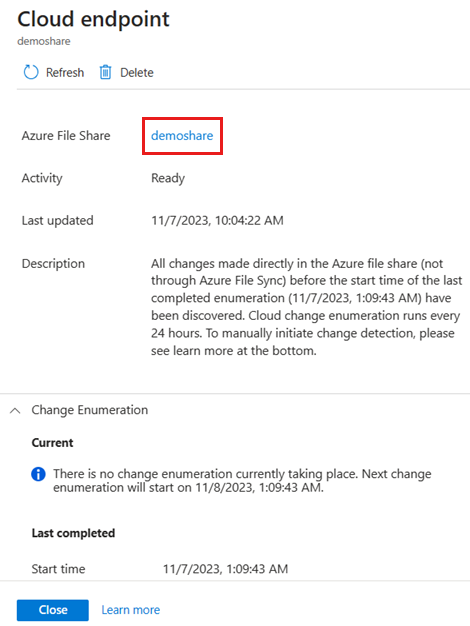
Selecteer de naam van de bestandsshare om de pagina met instellingen voor bestandsshares in het opslagaccount te openen. Als deze koppeling niet kan worden geopend, is het opslagaccount waarnaar wordt verwezen, verwijderd.
Ervoor zorgen dat de Azure-bestandsshare bestaat.
- Selecteer Overzicht aan de linkerkant van de inhoudsopgave om terug te keren naar de hoofdpagina van het opslagaccount.
- Selecteer Bestanden om de lijst met bestandsshares weer te geven.
- Controleer of de bestandsshare waarnaar wordt verwezen door het cloudeindpunt wordt weergegeven in de lijst met bestandsshares (u moet deze in stap 1 hierboven hebben genoteerd).
Ervoor zorgen dat Azure File Sync toegang heeft tot het opslagaccount.
Selecteer Toegangsbeheer (IAM) in de linkernavigatiebalk.
Selecteer het tabblad Roltoewijzingen om de gebruikers en toepassingen (service-principals) weer te geven die toegang hebben tot uw opslagaccount.
Controleer of Microsoft.StorageSync of Hybride File Sync-service (oude toepassingsnaam) wordt weergegeven in de lijst met de rol Lezer- en gegevenstoegang.
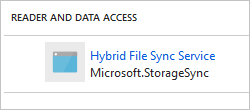
Als Microsoft.StorageSync of Hybrid File Sync Service niet wordt weergegeven in de lijst, voert u de volgende stappen uit:
- Selecteer Toevoegen.
- Selecteer in het veld Rol de optie Lezers- en gegevenstoegang.
- Typ In het veld Selecteren Microsoft.StorageSync, selecteer de rol en selecteer vervolgens Opslaan.
Zie ook
- Problemen met azure File Sync-synchronisatiegroepbeheer oplossen
- Problemen met de installatie en serverregistratie van de Azure File Sync-agent oplossen
- Problemen met azure File Sync-cloudlagen oplossen
- Azure File Sync bewaken
- Problemen met Azure Files oplossen
Contacteer ons voor hulp
Als u vragen hebt of hulp nodig hebt, maak een ondersteuningsaanvraag of vraag de Azure-communityondersteuning. U kunt ook productfeedback verzenden naar de Azure-feedbackcommunity.